Quay màn hình có âm thanh trên máy tính là một kỹ năng vô cùng hữu ích trong nhiều tình huống khác nhau. Bạn có thể sử dụng nó để tạo video hướng dẫn, ghi lại các buổi thuyết trình trực tuyến, lưu giữ những khoảnh khắc đáng nhớ trong game, hoặc thậm chí giải thích một vấn đề kỹ thuật cho bạn bè và đồng nghiệp. Tuy nhiên, để đảm bảo video của bạn không chỉ có hình ảnh mà còn có âm thanh rõ ràng, bạn cần hiểu rõ các cách quay màn hình có âm thanh trên máy tính.
Sử Dụng Công Cụ Tích Hợp Sẵn của Hệ Điều Hành

Đối với Windows:
Windows 10 và 11 tích hợp sẵn một công cụ quay màn hình rất tiện lợi gọi là Xbox Game Bar.
Cách sử dụng:
Nhấn tổ hợp phím Windows + G để mở Xbox Game Bar.
Nếu đây là lần đầu tiên bạn sử dụng, có thể bạn cần cấp quyền cho ứng dụng.
Trong cửa sổ Xbox Game Bar, tìm biểu tượng “Bắt đầu ghi” (hình tròn). Nếu bạn muốn ghi âm thanh từ micro, hãy đảm bảo rằng micro của bạn đã được chọn và hoạt động.
Nhấn vào biểu tượng đó để bắt đầu quay. Bạn sẽ thấy một thanh công cụ nhỏ hiển thị thời gian quay.
Để dừng quay, nhấn vào biểu tượng “Dừng ghi” (hình vuông) trên thanh công cụ đó hoặc nhấn tổ hợp phím Windows + Alt + R.
Video đã quay sẽ được lưu trong thư mục VideosCaptures.
Ưu điểm:
Miễn phí và có sẵn trên Windows 10/11.
Dễ sử dụng, giao diện trực quan.
Ghi được cả âm thanh từ hệ thống và micro.
Nhược điểm:
Tính năng hạn chế so với phần mềm chuyên dụng.
Thường được tối ưu hóa cho việc quay game, có thể không phù hợp với mọi tình huống.
Đôi khi gặp lỗi hoặc xung đột phần mềm (chẳng hạn, không quay được âm thanh).
Lưu ý: Nếu bạn gặp vấn đề với âm thanh, hãy kiểm tra cài đặt âm thanh của Windows để đảm bảo micro và đầu ra âm thanh phù hợp đã được chọn.
Đối với macOS:
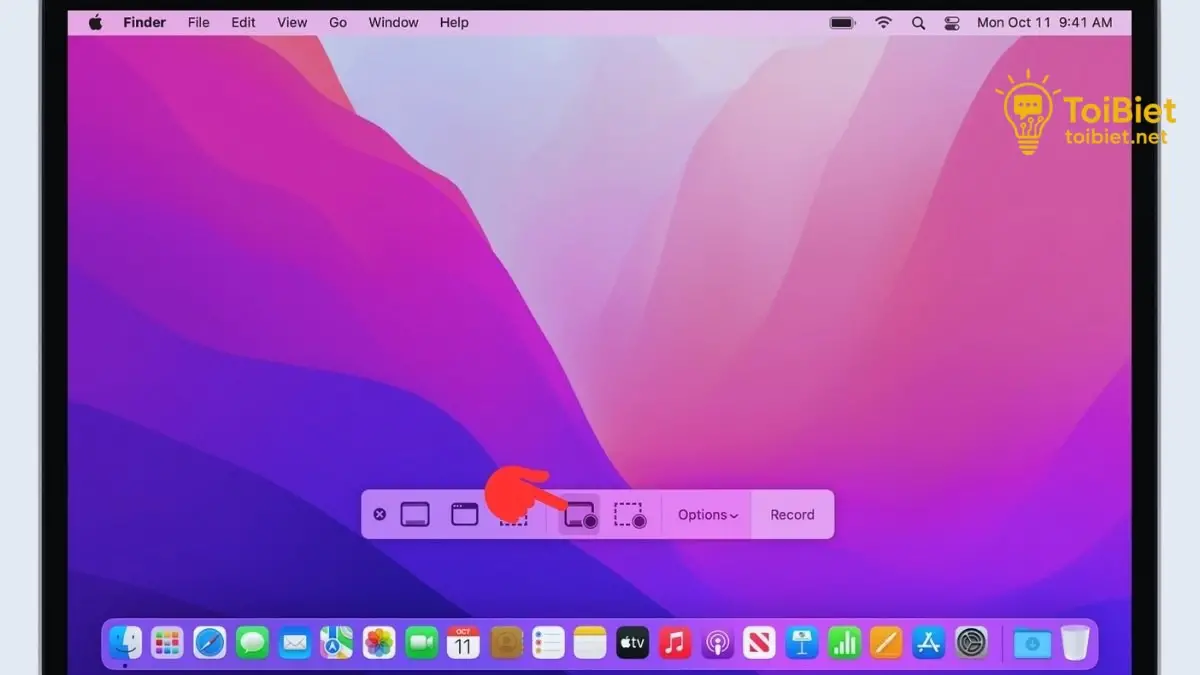
macOS cũng có công cụ quay màn hình tích hợp sẵn, dễ dàng sử dụng thông qua phím tắt.
Cách sử dụng:
Nhấn tổ hợp phím Shift + Command + 5. Một thanh công cụ sẽ xuất hiện ở cuối màn hình.
Bạn có thể chọn quay toàn màn hình, quay một cửa sổ cụ thể, hoặc quay một phần màn hình tùy chỉnh.
Để bật ghi âm thanh, hãy nhấp vào menu “Tùy chọn” trên thanh công cụ và chọn nguồn âm thanh bạn muốn sử dụng (thường là “Microphone”).
Nhấp vào nút “Ghi” để bắt đầu quay.
Để dừng quay, nhấp vào biểu tượng “Dừng” trên thanh menu hoặc nhấn tổ hợp phím Shift + Command + 5 một lần nữa.
Video đã quay sẽ được lưu trên màn hình desktop.
Ưu điểm:
Miễn phí và có sẵn trên macOS.
Dễ sử dụng, giao diện trực quan.
Cho phép lựa chọn nguồn âm thanh khác nhau.
Nhược điểm:
Tính năng hạn chế so với phần mềm chuyên dụng.
Không có nhiều tùy chỉnh về chất lượng video và âm thanh.
Lưu ý: Đảm bảo rằng bạn đã cấp quyền cho ứng dụng quay màn hình truy cập microphone trong “System Preferences” > “Security Privacy” > “Privacy” > “Microphone”.
Sử Dụng Phần Mềm Quay Màn Hình Chuyên Dụng
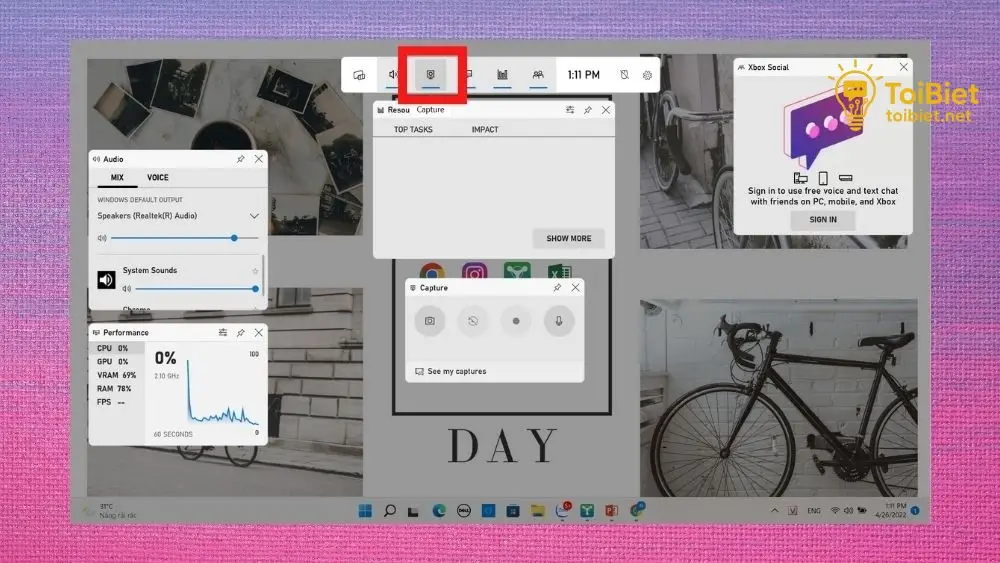
Nếu bạn cần nhiều tính năng hơn, khả năng tùy chỉnh cao hơn, hoặc muốn tạo ra những video có chất lượng chuyên nghiệp, thì việc sử dụng phần mềm quay màn hình chuyên dụng là lựa chọn tốt hơn.
Ví dụ về phần mềm (có trả phí và miễn phí):
OBS Studio (miễn phí): Đây là một phần mềm nguồn mở rất mạnh mẽ và phổ biến, được sử dụng rộng rãi để quay màn hình và stream trực tiếp. Nó cung cấp rất nhiều tính năng tùy chỉnh, bao gồm cả khả năng lựa chọn nguồn âm thanh, điều chỉnh chất lượng video, thêm hiệu ứng, và nhiều hơn nữa. Tuy nhiên, giao diện của OBS Studio có thể hơi phức tạp đối với người mới bắt đầu.
Cách sử dụng OBS Studio để quay kèm âm thanh:
Tải xuống và cài đặt OBS Studio từ trang web chính thức.
Mở OBS Studio.
Trong phần “Sources”, nhấp vào biểu tượng “+” và chọn “Display Capture” (để quay toàn màn hình) hoặc “Window Capture” (để quay một cửa sổ cụ thể).
Đặt tên cho nguồn và chọn màn hình hoặc cửa sổ bạn muốn quay.
Trong phần “Audio Mixer”, đảm bảo rằng microphone của bạn đã được chọn và mức âm lượng phù hợp. Bạn có thể điều chỉnh âm lượng của cả âm thanh hệ thống và microphone.
Nhấp vào nút “Start Recording” để bắt đầu quay.
Nhấp vào nút “Stop Recording” để dừng quay.
Video đã quay sẽ được lưu trong thư mục bạn đã chỉ định trong cài đặt.
Camtasia (trả phí): Camtasia là một phần mềm quay màn hình và chỉnh sửa video mạnh mẽ, dễ sử dụng, phù hợp cho cả người mới bắt đầu và người dùng chuyên nghiệp. Nó cung cấp nhiều công cụ chỉnh sửa video, hiệu ứng, chú thích, và nhiều tính năng khác.
Bandicam (trả phí): Bandicam là một phần mềm quay màn hình nhẹ nhàng, dễ sử dụng, được nhiều người dùng yêu thích. Nó cho phép bạn quay toàn màn hình, một phần màn hình, hoặc quay game với chất lượng cao.
ActivePresenter (miễn phí/trả phí): ActivePresenter là một phần mềm tạo bài giảng điện tử và quay màn hình mạnh mẽ. Nó cung cấp nhiều tính năng chỉnh sửa video, tương tác, và có thể xuất ra nhiều định dạng khác nhau. Phiên bản miễn phí có một số hạn chế, nhưng vẫn đủ dùng cho những nhu cầu cơ bản.
ShareX (miễn phí): ShareX là một công cụ chụp và quay màn hình miễn phí, mã nguồn mở với nhiều tính năng nâng cao. Nó cho phép bạn tự động tải video lên các dịch vụ lưu trữ đám mây, chỉnh sửa ảnh chụp màn hình, và nhiều hơn nữa.
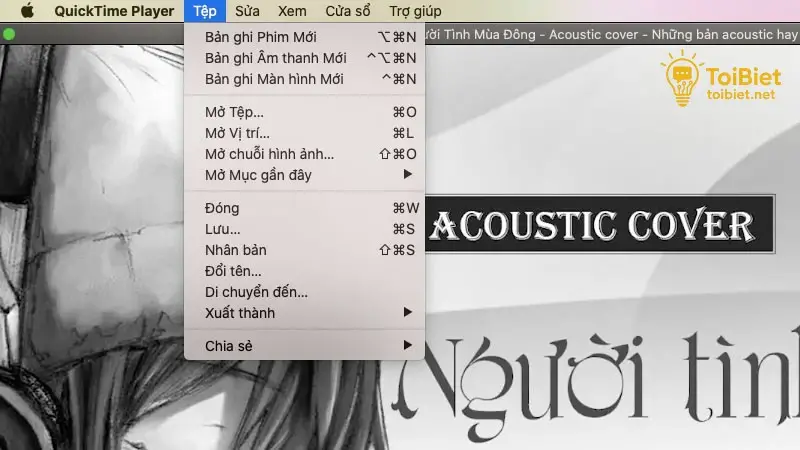
Ưu điểm của việc sử dụng phần mềm chuyên dụng:
Nhiều tính năng tùy chỉnh hơn, cho phép bạn kiểm soát chất lượng video và âm thanh, thêm hiệu ứng, chú thích, và nhiều hơn nữa.
Khả năng chỉnh sửa video sau khi quay.
Hỗ trợ nhiều định dạng video khác nhau.
Thường có nhiều tùy chọn cấu hình để tối ưu hóa hiệu suất.
Nhược điểm:
Một số phần mềm có trả phí.
Có thể phức tạp hơn so với công cụ tích hợp sẵn.
Đòi hỏi cấu hình máy tính đủ mạnh để chạy mượt mà.






